Nu este un lucru neobișnuit, cel puțin nu la mine, că achiziționați o aplicație din App Store, doar pentru a afla că fie nu funcționează așa cum este descris, fie pur și simplu nu funcționează. Acesta din urmă se întâmplă de obicei dacă testați versiunile beta ale sistemelor de operare Apple (iOS 10). Indiferent de motiv, plata pentru aplicații care nu funcționează nu este un lucru distractiv de făcut.
Spre deosebire de Google Play Store, App Store nu oferă o opțiune simplă sau ușor disponibilă pentru a solicita o rambursare pentru o aplicație achiziționată. Cu toate acestea, există un sistem în vigoare pentru a solicita rambursări de la Apple și vom discuta exact cum să-l folosim, în acest articol:
Utilizarea iTunes pe Mac / PC
Cea mai simplă metodă de a solicita Apple o rambursare este utilizarea iTunes.
1. Lansați iTunes pe Mac sau PC și accesați Cont -> Vizualizați contul meu.
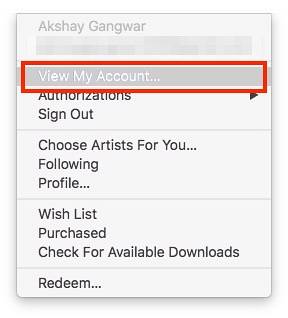
2. Derulați în jos până la "Achiziții" și faceți clic pe "Vezi toate".
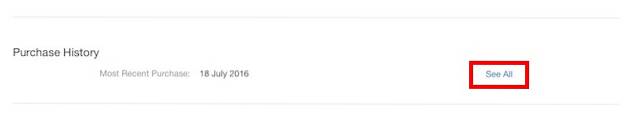
3. În pagina care se deschide, derulați în partea de jos și faceți clic pe „Raporteaza o problema„.
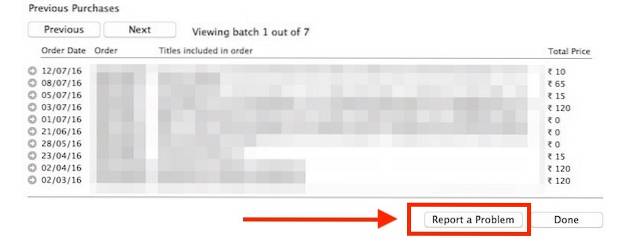
4. Faceți clic pe „Raporteaza o problema”De lângă aplicația pentru care doriți să vi se ramburseze.
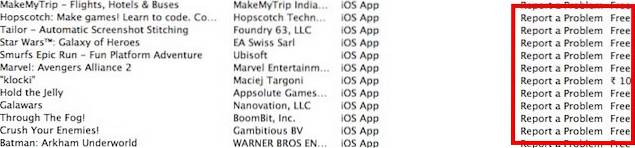
- Acest lucru vă va duce la un site web Apple, unde puteți raporta problema și solicita rambursare.
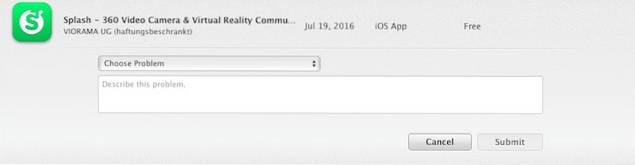
5. Completați detaliile și faceți clic pe "Trimite". Dacă Apple consideră că problema dvs. este eligibilă pentru o rambursare, veți primi un e-mail de la Apple care vă va spune că rambursarea dvs. este procesată.
Utilizarea unui browser
Procesul de solicitare a rambursării poate fi inițiat și din browser, fără a fi necesară lansarea iTunes deloc. Mulți oameni ar prefera această metodă pur și simplu pentru faptul că nu necesită lansarea iTunes, ceea ce poate fi destul de deranjant, mai ales pe un computer.
1. Lansați browserul preferat și accesați reportaproblem.apple.com
2. Loghează-te cu ID-ul dvs. Apple și veți vedea o listă de toate cumpărăturile tale.
- Localizați achiziția pe care doriți să o rambursați și faceți clic pe "Raport A Problemă" butonul de lângă acesta.

3. Completați detaliile și faceți clic "Trimite". În cazul în care problema dvs. este considerată eligibilă pentru o rambursare de către Apple, veți primi un e-mail care vă va spune că rambursarea dvs. este procesată.
Notă: Puteți fi contactat de asistența Apple, solicitându-vă motivul rambursării. În cazul meu, nu am fost contactat solicitându-mi explicații.
VEZI ȘI: 15 sfaturi și trucuri Google Play pentru a profita la maximum
Obțineți rambursarea pentru achiziții accidentale
Exact de ce Apple a făcut acest lucru dificil pentru a obține o rambursare pentru o aplicație achiziționată din App Store este un mister pentru mine. Partea bună este că au implementat-o, cel puțin. Deci, dacă achiziționați o aplicație care nu face ceea ce pretinde sau care nu funcționează corect, nu sunteți mort în apă. Apple răspunde foarte mult la clienții care raportează probleme cu aplicațiile descărcate de pe App Store, cererile de rambursare fiind soluționate în termen de 5-7 zile de la raportarea unei probleme.
Așadar, data viitoare când cumpărați o aplicație, veți găsi doar că nu face nimic din ceea ce a promis sau că nu funcționează cu dispozitivul dvs., chiar dacă a fost menționat că o va face, nu intrați în panică cu privire la banii pe care i-ați pierdut, pur și simplu raportați o problemă către Apple, iar ei se vor ocupa de restul. Ca întotdeauna, asigurați-vă că ne împărtășiți experiențele dvs. cu privire la aplicațiile cumpărate de pe App Store și dacă ați solicitat vreodată o rambursare pentru orice aplicație. Ne-ar plăcea să aflăm despre experiența dvs. în secțiunea de comentarii de mai jos.
 Gadgetshowto
Gadgetshowto



